Quick BI 支持复用其他组件资源功能,您可以直接复用同一工作空间内其他作品的组件,也可以选择复用模板市场的仪表板组件,以快速完成报表搭建,省时省力。本文为您介绍如何复用其他组件资源。
功能概述
复用其他组件资源是 Quick BI 仪表板编辑界面工具栏中的一项便捷功能。它的核心价值在于“复用”——您可以像搭积木一样,将其他仪表板(包括您自己或其他同事创建并发布的仪表板,以及官方或企业提供的模板仪表板)中已经配置好的图表、控件或其他元素,直接“复制”到您当前正在编辑的仪表板中。
优势简介
提升效率:对于常见的布局、特定分析场景的图表(如销售趋势图、用户活跃度指标卡等),无需从零开始配置数据、样式和交互,一键复用即可。
保持一致性:在团队协作或构建系列主题仪表板时,复用组件有助于统一设计风格和分析口径。
快速启动:新手用户或需要快速搭建仪表板时,可以借鉴模板市场的优秀实践,快速搭建出高质量的仪表板雏形。
应用场景
类似仪表板搭建:例如,您需要创建一个新的“区域销售分析”仪表板,其大部分图表和控件与已有的“全国销售总览”仪表板类似,此时可以复用“全国销售总览”中的相关组件。
类似元素复用:例如,您想在仪表板中加入一个设计精美的富文本说明模块或特定的图片Logo,可以直接从企业模板或其他已发布的仪表板中复制过来。
使用限制
为了确保功能的稳定和资源的有效管理,使用该功能时需注意以下几点:
来源仪表板状态: 只能复用已发布作品(仪表板)中的组件。草稿状态或未发布的仪表板中的组件无法被选择复用。
选择范围: 在选择待复制组件的界面中,您一次只能浏览并选择一个来源仪表板(无论是来自当前空间还是模板市场)中的组件。完成一批组件的复制后,如需从另一个来源仪表板复用,需要再次点击“复用”图标并选择新的来源。简单来说,不支持在一次操作中同时从多个不同的仪表板挑选组件进行合并复制。
支持的组件类型: 目前支持复用的组件类型主要包括:
控件类: Tab组件、富文本、图片。
图表类: 各种标准的图表组件(如折线图、柱状图、饼图、表格等)。
其他: 自定义组件。
并非所有类型的组件都支持复用,请以实际操作界面可选的组件为准。
操作步骤
在 Quick BI 仪表板编辑页面,您可以按照以下步骤复用组件:
功能入口
在仪表板编辑页面顶部的工具栏区域,找到并点击复用其他组件资源图标。
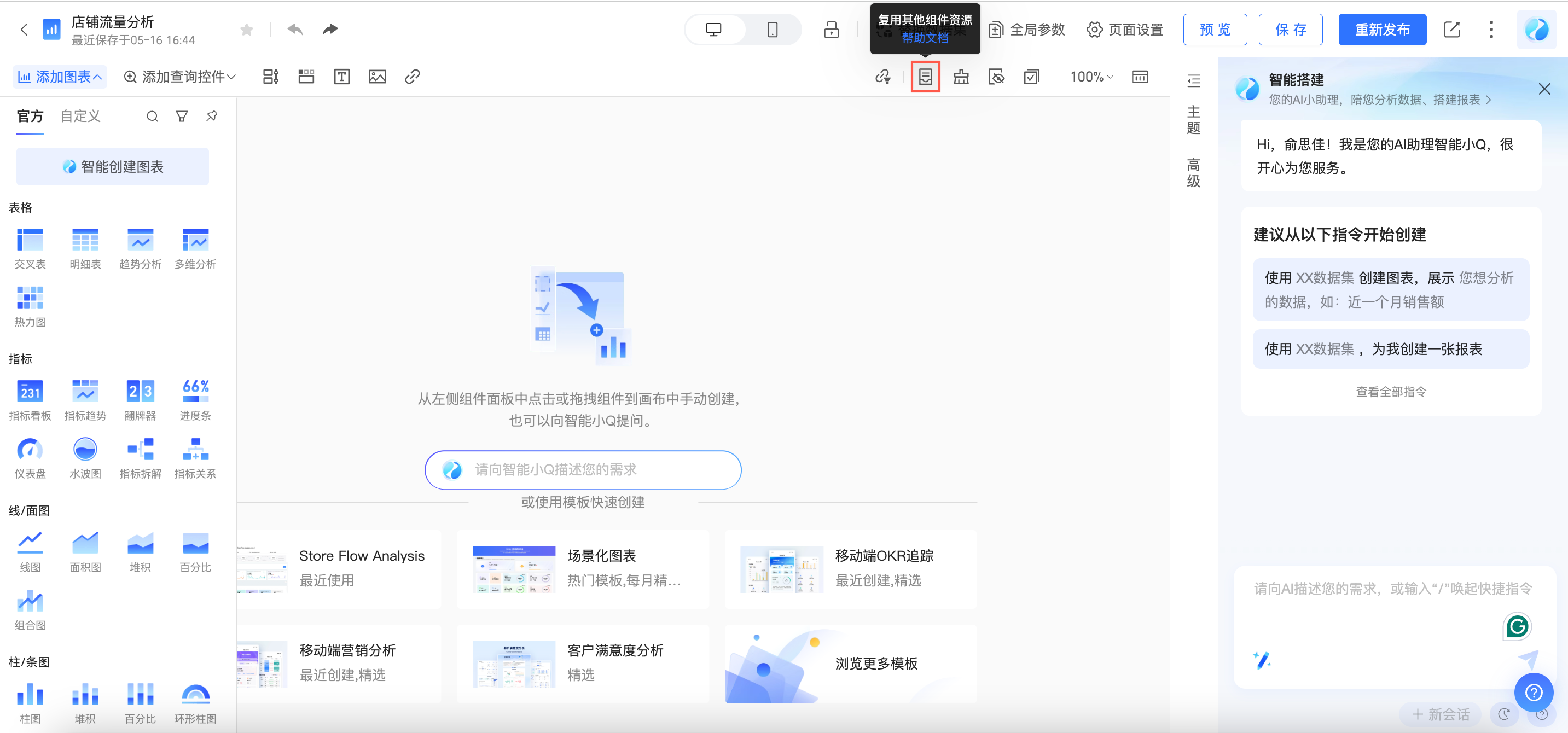
选择来源
在请选择待复制的组件窗口中,选择需要复制的仪表板组件。您可以通过在搜索框中输入仪表板关键词,快速定位需要复制的仪表板。
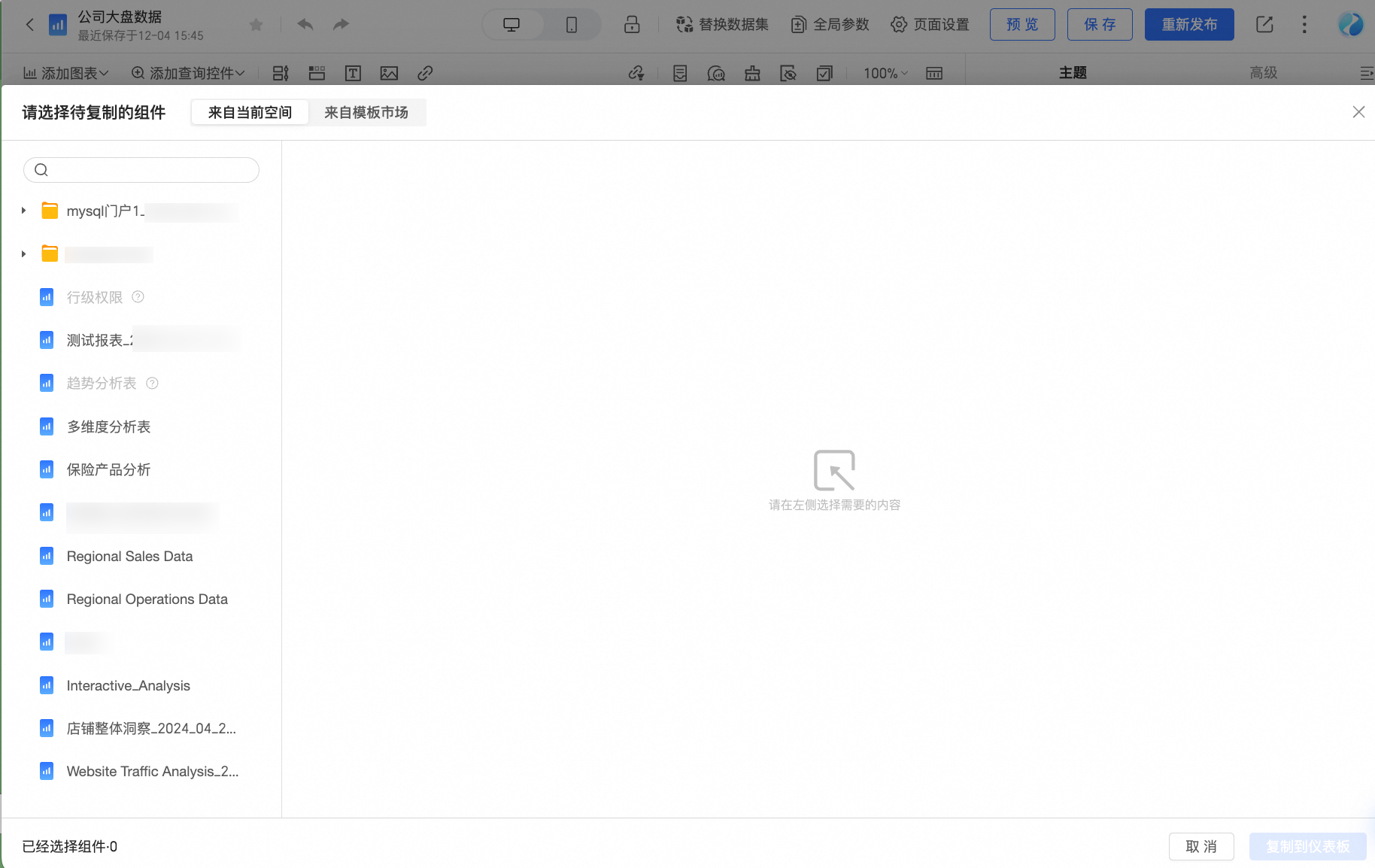
搜索定位:如果您知道来源仪表板的名称,可以在顶部的搜索框中输入关键词快速查找。
选择来源页签:
来自当前空间:此页签下会列出您所在工作空间内所有已发布的仪表板。选择您想复用的仪表板。
来自模板市场:此页签下会展示企业内部共享的模板以及 Quick BI 官方模板市场的模板。选择您想借鉴的模板仪表板。
挑选组件
点击选中的来源仪表板后,窗口会展示该仪表板内的所有可复用组件。勾选一个或多个您需要复用的组件。
执行复制
选中所需组件后,点击窗口右下角的复制到仪表板按钮。
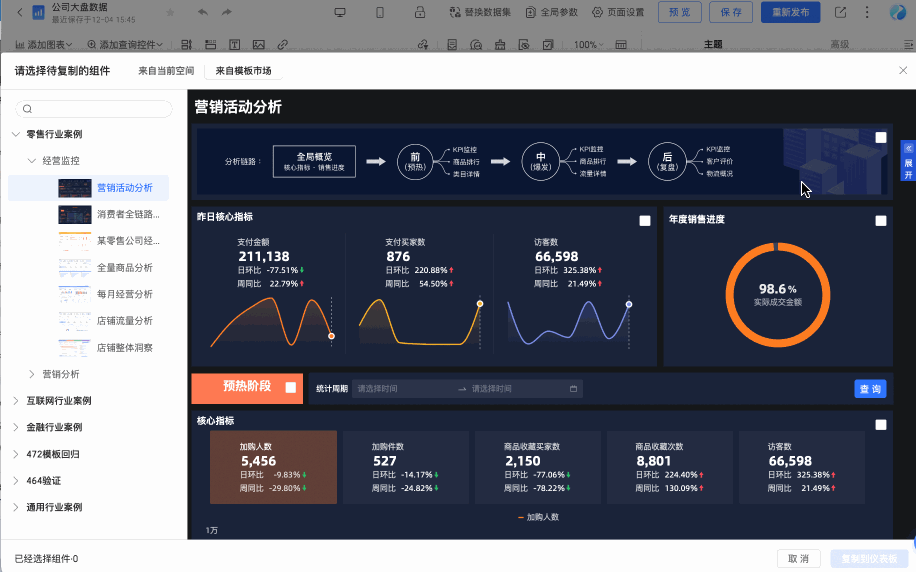
完成复用
所选组件将被复制并添加到您当前编辑的仪表板画布上,您可以通过拖拽方式调整其位置和大小。
常见问题
为什么我在“来自当前空间”列表中找不到我想复用的仪表板?
答:请检查以下内容:
该仪表板是否已经发布?只有已发布的仪表板才可见。
您是否有权限访问该仪表板?(虽然通常在同一空间内可见,但特殊权限设置可能影响)。
是否错选了“来自模板市场”页签下查找?请确保在“来自当前空间”的页签下查找。
我可以复用哪些类型的组件?不支持复用哪些?
答:目前主要支持复用控件类(Tab、富文本、图片)、图表类(标准图表)和自定义组件。一些特殊组件或容器(如故事线本身、查询控件整体逻辑等)可能不支持直接复用,具体请以操作时可选的组件列表为准。
复用过来的组件,数据源和配置会一起过来吗?
答:组件的样式、配置(如图表类型、维度度量字段选择、计算逻辑等)通常会一起复制过来。但请注意:
据源依赖: 复用后的组件需要依赖当前仪表板所关联的数据集。如果当前仪表板没有包含该组件所需的数据集或字段,组件可能会报错或显示异常,您需要手动为其重新关联或配置数据。
独立性: 复用过来的组件是独立副本,与原组件不再有关联。后续修改原组件不会影响已复用的组件,反之亦然。
我可以一次性从多个不同的仪表板复制组件吗?
答:不可以。每次打开“复用”窗口,您只能选择一个来源仪表板进行组件挑选和复制。如需从多个来源复用,需要重复“打开复用窗口 -> 选择来源 -> 挑选组件 -> 复制”的操作。
复用组件会不会影响我当前仪表板的性能?
答:合理复用组件本身不会直接导致性能问题,其影响与您手动创建相同数量和复杂度的组件类似。性能主要取决于仪表板整体的组件数量、数据量大小、计算复杂度等因素。
